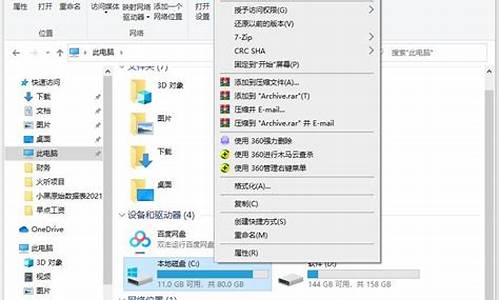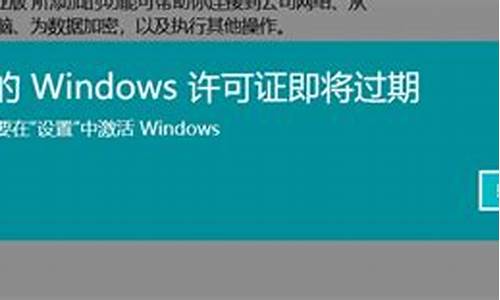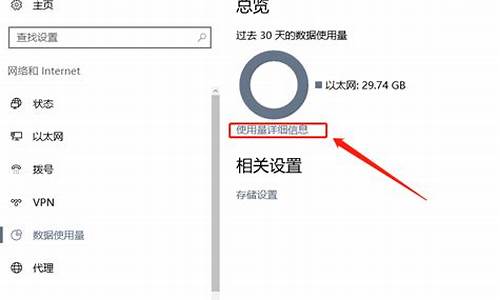系统不能兼容怎么办?,电脑系统不能兼容情况说明
1.电脑里面什么叫做兼容性问题?
2.解决操作系统无法启动问题,这些诊断方法很关键!
3.电脑系统软件不兼容出现死机怎么办
4.不兼容是什么原因
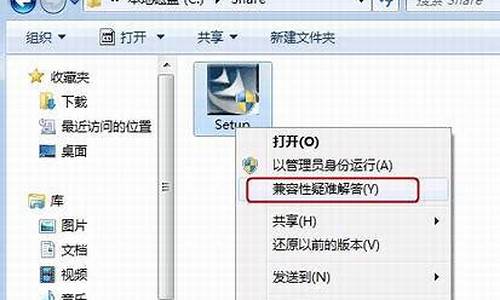
软件和电脑不兼容是指软件在运行时,程序可能出现的冲突,导致软件不能正常工作或者不能正常的打开。使用不兼容软件会导致系统不稳定,或者软件无法安装。
为了能在高版本系统中使用实用的应用程序正常运行,用户还可以使用兼容模式。
右击应用软件快捷图标,在弹出的快捷菜单中选择“属性”命令,选择“兼容性”选项卡,选中“以兼容模式运行这个程序”复选框,在其下拉列表中选择兼容模式选项,单击“确定”按钮即可,如下图所示。
电脑里面什么叫做兼容性问题?
英文:Compatible
汉字释义
兼容指同时容纳几个方面:~并包ㄧ善恶不能~。
如果你能和你的朋友们友好相处,那自然是相互能兼容,如果相互间相处非常默契,那就是兼容性非常好了。
计算机术语
兼容是指几个硬件之间、几个软件之间或是几个软硬件之间的相互配合的程度。兼容的概念比较广,相对于硬件来说,几种不同的电脑部件,如CPU、主板、显示卡等,如果在工作时能够相互配合、稳定地工作,就说它们之间的兼容性比较好,反之就是兼容性不好。
而相对于软件,一种是指某个软件能稳定地工作在某操作系统之中,就说这个软件对这个操作系统是兼容的。再就是在多任务操作系统中,几个同时运行的软件之间,如果能稳定地工作,不出经常性的错误,就说它们之间的兼容性好,否则就是兼容性不好。另一种就是软件共享,几个软件之间无需复杂的转换,即能方便地共享相互间的数据,也称为兼容。
软件兼容
软件的兼容性是衡量软件好坏的一个重要指标,兼容性指与软件可从某一环境转移到另一环境的能力有关的一组属性,它包括以下几个属性:
1、与软件无需采用有别于为该软件准备的活动或手段就可能适应不同的规定环境有关的软件属性 ;
2、使软件遵循与可移植性有关的标准或约定的软件属性 ;
3、与软件在该软件环境中用来替代制定的其他软件的机会和努力有关的软件属性 。
在具体测试中我们可以从以下几个方面来判断:
操作系统兼容性
软件可以运行在哪些操作系统平台上,理想的软件应该具有与平台无关性。有些软件需要在不同的操作系统平台上重新编译即可运行,有些软件需要重新开发或是改动较大,才能在不同的操作系统平台上运行,对于两层体系和多层体系结构的软件,还要考虑前端和后端操作系统的可选择性。
异构数据库兼容性
现在很多软件尤其是MIS,ERP,CRM等软件都需要数据库系统的支持,对这类软件要考虑其对不同数据库平台的支持能力,如从ORACLE平台替换到SYBASE平台,软件是否可直接挂接,或者提供相关的转换工具。
新旧数据转换
软件是否提供新旧数据转换的功能。当软件升级后可能定义了新的数据格式或文件格式,涉及到对原来格式的支持及更新,原来用户的记录要能继承,在新的格式下依然可用,这里还要考虑转换过程中数据的完整性与正确性。
异种数据兼容性
软件是否提供对其他常用数据格式的支持。例如办公软件是否支持常用的DOC、WPS等文件格式,支持的程度如何,即可否完全正确的读出这些格式的文件。
应用软件兼容性
主要考察两项内容:一是软件运行需要哪些其他应用软件的支持,二是判断与其他常用软件如MS OFFICE,反病毒软件一起使用,是否造成其他软件运行错误或软件本身不能正确实现其功能。
硬件兼容性
考察软件对运行的硬件环境有无特殊说明,如对计算机的型号,网卡的型号、声卡的型号、显卡的型号等有无特别的声明,有些软件可能在不同的硬件环境中,出现不同的运行结果或是根本就不能执行。
以上一些方面是中国软件评测中心在大量的软件测试实践中提炼出来的比较有共性的内容,对于不同类型的软件,在兼容性方面还有更多的评测指标,并且依据实际情况侧重点也有所不同。
常用软件与Vista兼容性比较
2007年初开始,微软的Windows Vista系统全面进入市场。众多专家纷纷预测,这将带来一场操作系统领域的深刻变革和更新换代。强大的功能、靓丽炫酷的画面、贴心的用户设计,都让广大用户对微软这一新的操作系统充满了向往。
不过任何新生儿脸上总有雀斑,Vista这个婴儿也还有很多让人不能满意的地方。耗电量大、对电脑配置要求苛刻,这些都影响到了我们对Vista的选择和使用。除此之外,大量软件与Vista的不兼容,造成了我们工作与学习的不便,则是一个一直都无法完全解决的问题。
这里我们对广大用户经常要使用到的一些软件进行了Vista的兼容性评测,希望能对大家有所帮助。为了保证公平,我们的测试会保证在没有安装任何软件的新装机器上进行,以防止其他软件对测试结果产生影响。测试结果相对简单,只是简单说明软件在Vista操作系统下是否能够正常运行以及出现的问题,并不对其原因进行过多的深入探究,主要目的还是让大家知道,什么软件可以用,什么软件用不了。
视频播放软件
视频播放软件是大家最为常用的软件之一,好片新片的动感呈现就全靠它了。由于视频播放软件种类繁多,而Windows Media Player又是微软的亲生孩子,不会有兼容性问题,我们这里只选取除WMP以外两款使用最为广泛的软件来进行比较。
暴风影音2.5:据大量用户反映,在XP下使用率非常高的视频播放软件暴风影音,与Vista的兼容性非常差。虽然安装时没有问题,但是每次电脑启动时都提示vista阻止了内置的多媒体系统启动,而且电脑里面的rmvb**文件图标为不可识别状态,虽然也能用暴风打开,但还是让人担心会有其他的一些不兼容问题。同时,暴风影音和Vista自带的DirectX 10不兼容,出现了很大的问题,破坏了DircetShow的功能。
Realone Player 2.0:Realone Player在安装之前通过了UAC用户帐户控制的程序识别系统的检查,Vista已经通过了这个软件的认证,从理论上来说,这样的程序出现兼容性问题的几率就很小了。安装之后Realone Player运行正常,没有出现任何兼容性的问题,DirectShow的功能也没有遭到破坏,试用的时间里进行了各个功能的演示也没有出现问题,说明它能和Vista完美兼容。
结论:毫无疑问,Windows Media Player是Vista系统下首选的视频播放软件,但中国用户对RMVB格式影片的巨大需求也令Realone Player成为Vista下视频播放的一个不错选择。
下载软件
下载文件是我们在网络上需求很大的一件事情,因此下载软件的兼容性评测也是极其必要的。这里我们选取了网络迅雷、BitComet以及电驴这三款流行下载软件作为评测对象。
Web迅雷:现在最流行的下载软件要数网络迅雷了,不过在Vista里面,我们恐怕很难享受到它的优势了,它的优势了,安装过程中没有通过UAC认证,而且还不能正常使用。只要点击右键,选择“通过web迅雷下载”,就会弹出对话框,然后点击允许程序就会自动退出,反复多次都是如此,看来它真的不兼容Vista操作系统。
BitComet 0.90:BitComet是我个人最喜欢使用的BT软件,它也同样没有逃过UAC认证这关,不过在实际使用中它的表现却相当不错。同样的一个种子,BitComet的连接速度非常的快,下载速度很快提升到50k/s,让我兴奋不已,不过它的缺陷也非常明显,只要任务暂停,就不能够再继续下载了,继续的话就会自动退出程序,只能点击种子重新开始,看来还是存在很大的兼容性问题的。
Emule 0.48a Final:eMule是另外一种非常流行的P2P下载软件,使用群体非常的庞大,不过在安装的过程当中它出现的问题确实非常的大。首先它也没有通过UAC认证,然后再安装快要结束的时候我们见到了Windows安全平台提出的警告,我们选择始终安装,然后机器出现了蓝屏死机的情况,这是我们万万没有想到的。重启后,软件依然可以运行,而且似乎没有什么影响,也是因为我对这款软件并不熟悉,至少我在试用过程当中没有遇到太多的影响。
结论:从使用的稳定性来看,BitComet应该是这类软件中较为好用的了,虽然它也不能实现完美的兼容。
即时通讯软件
QQ与Vista的不兼容问题,曾经一度闹得沸沸扬扬。众多媒体争相报道微软为了帮助Live Messenger夺取市场份额,令QQ与Vista产生了巨大的不兼容性。作为用户的我们,主要还是关注哪些软件好用,对于企业的行为就不多加注意了。
QQ 2006正式版:QQ这个在线聊天软件也几乎是每一台电脑必备的了,有大量用户反映,它和Vista有很大的冲突,几乎如何操作都会遇到蓝屏的情况,无法使用,这让很多人难以接受。实际上这也是腾讯为了防止盗号现象,对QQ加入的键盘加密技术所导致的,我们已经找到了解决的办法。
删除掉图中的两个文件就能解决问题,QQ和Vista兼容性的问题也就迎刃而解了。
Live Messenger 8.1:作为微软自己的孩子,Live Messenger在Vista下运行没有任何问题。唯一欠缺的就是没有QQ那么多丰富的表情以及好玩的东西。
结论:QQ和Vista确实存在巨大的不兼容性,更为推荐使用Live Messenger。但由于这类软件迁移成本巨大,如果想使用QQ的用户仍然有办法改善其兼容性。相信腾讯也会对未来新版本的QQ在兼容性上做出提升。
英文词典软件
在英文电子词典领域,“金山词霸”一直一枝独秀。不过随着互联网的发展,在线词典的应用也越来越广泛了。其解释的时效性和对生僻词及专业术语的解释,是一般单机版词典所无法比拟的。“有道海量词典”正是这一领域的先行者。
金山词霸2006:最为稳定和常用的“金山词霸2006”,在Vista下遇到了无法兼容的大问题,整个软件无法正常运行。在新版的“金山词霸2007”中,兼容问题已经得到了部分解决,不过在使用上还是会有一些小问题,比如无法屏幕取词,很多网友都遇到的各种报错以及拒绝访问等。此外,很多网友反映“金山词霸2007”的词库明显不够。看来金山词霸现在是问题多多。
有道海量词典:有道海量词典是网易新搜索引擎“有道”(www.yodao.com)目前的几个产品之一。其“网络释义”功能比较新颖,通过查找网页中对应的中英文而给出解释,能查出常见而又不在传统词典里收录的专业缩写和流行词汇。作为在线词典,它的优势是不需要安装任何客户端,因此没有任何兼容性的问题。但对于习惯于客户端的用户,有道海量词典又提供了Vista下的轻量级Gadget下载,方便用户取词。此Gadget目前在Vista Gadget Gallery下载排行中位居前三。
结论:从兼容稳定性和词库的广度来看,有道海量词典都要略胜一筹。
硬件兼容
在服务器上运行安装程序之前要采取的最重要的步骤之一是确认您的硬件是否与 Windows Server 2003 家族产品兼容。可以通过从安装光盘运行预安装兼容性检查或通过检查 Microsoft 提供的硬件兼容性信息做到这一点。此外,作为确认硬件兼容性的一部分,请检查您是否已获得更新的硬件设备驱动程序以及更新的系统 BIOS(对基于 Itanium 体系结构的计算机,则是适当的固件)。
不管是否进行预安装兼容性检查,安装程序都会在升级或全新安装开始时检查硬件和软件兼容性,并在存在不兼容的情况时显示一份报告。
从安装光盘运行预安装兼容性检查
可以从安装光盘进行硬件和软件兼容性检查。兼容性检查不需要实际进行升级或安装。要进行检查,请在 CD-ROM 驱动器中插入安装光盘,显示出内容时,按照提示检查系统兼容性。在运行检查时,系统还为您提供下载最新的安装文件(通过动态更新)的选项。如果已与 Internet 连接,建议您允许下载。
有关下载最新安装文件的详细信息,请参阅使用动态更新获取更新的驱动程序和其他安装文件。
另一个运行兼容性检查的方法是在 CD-ROM 驱动器中插入安装光盘,打开命令提示符,并键入:d:\i386\winnt32 /checkupgradeonly
其中 d 代表 CD-ROM 驱动器。
检查 Microsoft 提供的硬件和软件兼容性信息
另一个确认硬件和软件是否针对 Windows Server 2003 家族产品设计的方法是单击支持资源中兼容性信息的相应链接。
注意,微通道总线是一种不再受支持的硬件类型。
检查驱动程序和系统 BIOS 或固件
请确保您已为硬件设备获得了更新的驱动程序,并且已拥有最新的系统 BIOS(对于基于 x86 或 x64 的计算机)或适当的固件(对于基于 Itanium 体系结构的计算机)。设备制造商可以帮助您获得这些内容。有关用于 BIOS 的高级配置和电源接口 (ACPI) 标准的信息,请参阅了解基于 x86 的计算机的 ACPI BIOS。
最后,如果您的某些设备不支持即插即用,或者您知道您的即插即用设备不完全符合标准,请考虑制作一个您计算机中的硬件设备的清单。详细信息,请参阅采用不使用即插即用技术的设备清单。
硬件兼容性故障两例
故障一:主板与显示器不兼容
电脑主要配置为精英P6ISA-II主板(i815E芯片组)、赛扬800MHzCPU、HY128MB内存、三星750S显示器,希捷U520GB硬盘。安装完驱动程序之后,当开机时显示器出现横纹,重新启动后显示器居然不显像了。
故障分析及解决排除了连线及板卡安插情况后,能引起显示器不显像的原因一般有两种:一为显卡损坏;二为显示器自身原因。但由于刚装机时能正常开机,显然二者均是完好的。于是将系统最小化后开机,故障依旧。到底毛病出在什么地方呢?改用替换法依次更换了所有配件,发现了原因所在:当采用P6ISA-II主板与三星750S配机时故障就会出现,而如果用其他品牌的主板与750S相配或此块主板与其他显示器相配时,故障都不会出现。找到原因后,更换主板或显示器就能解决问题了。
故障二:主板与显卡驱动不兼容
电脑主要配置为联想SX2EP主板(i815EP)、赛扬Ⅱ733MHz处理器、U?NIKA速配1500显卡、HY128MB内存、希捷硬盘、百盛ATX电源及机箱。装机、格式化硬盘及安装系统都一切正常。但当安装完驱动程序之后出现了以下故障:电脑关机不正常,从开始菜单点击“关闭电脑”后关机画面迟迟不肯离开屏幕,接着电脑竟然自行启动了。
故障分析及解决由于关机后机器自行启动,即不能顺利关机。根据以往经验,当配件耗电量大于电源额定量时会导致电脑频繁重启,故初步判断电源有问题,更换了另外一个百盛ATX电源后无任何效果。接着又想到CPU散热不好也会引起类似故障,所以又为之换了一颗盒装赛扬,并配以原装风扇,毛病依旧。最后为了彻底将硬件原因排除,又接连换了相同品牌的主板和显卡,可故障如同磐石一般依然存在。
不是硬件原因,难道是系统有问题?于是将CMOS恢复为出厂设置后又重装系统。这一次多了个心眼,在安装主板及显卡驱动时采取了逐步分析的方法,即每安装一个驱动程序均要试试能不能正常关机。试后发现了以下奇怪的现象:先安装主板驱动后关机正常,但接着安装显卡驱动后则关机后自动启动;反之,先装显卡驱动,关机正常,接着装完主板驱动后电脑关机时自动重启。这下终于找到了原因所在:此款主板与UNIKA速配1500的驱动程序不兼容。
原因找到后,更换主板或者显卡,故障就可以顺利解决。
微软Vista硬件兼容性能大测试
翘首以盼的新一代Windows Vista操作系统终于同大家见面,尽管这只不过是离个人用户实际应用尚有一段距离的商用版而已。但相信不少用户都已经打算借此机会组装一部新电脑,一偿自己使用新系统的心愿。想要发挥出Vsita操作系统的最佳性能和效果,应该使用哪种档次的硬件配置?现有的电脑配置又能否顺利运行Vista呢?今天笔者专门以最常见的Vista RC2测试版操作系统为例,为大家进行Vsita的真实性能和兼容性测试。
一、Vista的官方硬件要求
虽然微软公司的Vista官方网站早在半年前就已经列明该操作系统的最低硬件要求,但那些要求已经有点过时(如800MHz以上主频的处理器及支持800x600分辨率的显示卡等),因为就算是在Windows XP操作系统中也未必能用得顺畅。所以想“玩好”Vista,官方的最低要求不算数。
有见于此,微软公司此后又为Vista操作系统定位了不同的硬件标准,方便用户参考。
(一)Windows Aero的最低要求
Aero Glass
Vista操作系统的最大特点就是采用一种名为“Aero Glass”的界面,该界面主要为视窗增加透明化效果并在开关窗口时加入放大/缩小的动画,此外还设有Flip、Flip 3D、Sidebar等功能,极大地方便了普通用户使用。但这些效果都是靠显卡GPU(图形处理器)协助执行和运作的,假如Vsita系统检测到电脑的硬件配置不能满足要求,或者系统速度无法应付,就会自动关闭该功能,因此微软方面亦为Aero界面设立了最低的硬件要求。
1.需要具备以下功能的DirectX 9等级图形处理器:
(1)支持WDDM驱动程序;
(2)硬件支持Pixel Shader 2.0(像素着色2.0)标准;
(3)支持每一像素32位元的色彩。
2.足够的显示内存:
(1)支持分辨率低于1,310,720像素的单一监视器需要64MB显示内存;
(2)支持分辨率介于1,310,720到2,304,000像素的单一监视器需要128MB显示内存;
(3)支持分辨率高于2,304,000像素的单一监视器需要256MB显示内存;
(4)符合显示内存的带宽要求,可在现有的Windows XP操作系统上运行Windows Vista Upgrade Advisor程序,来评估这项需求。
(二)Vista Capable和Vista Premium Ready标准
Vista Capable
另外,为了方便一些等不及Vsita问世现在就要购买电脑的用户,微软公司还定义了Vista Capable和Premium Ready标准,让品牌电脑制造商印在电脑主机上,使用户购买时了解该产品能否顺利过渡到Vista。两项标准分别为:
1.Vista Capable PC必须具备:
(1)现代化的处理器(至少800MHz主频);
(2)512MB的系统内存;
(3)具备DirectX 9功能的图形处理器。
2.Vista Premium Ready PC必须具备:
(1)1GHz主频的32位(x86)或64位(x64)处理器;
(2)1GB的系统内存;
(3)可运行Windows Aero界面的图形处理器;
(4)128MB的显示内存;
(5)40GB的硬盘容量,至少有15GB可用空间;
(6)DVD-ROM光驱;
(7)音频输出功能;
(8)网络连接功能。
二、电脑硬件驱动程序与Vista的兼容性
我们知道,Windows操作系统其实不能与硬件直接沟通,硬件的驱动程序才是操作系统与硬件之间的通讯桥梁,它能够让操作系统知道该硬件的存在,并得以在最佳状态下工作,以发挥出最好性能。因此,电脑用户必然会关注升级到Windows Vista操作系统后,新驱动程序对操作系统性能的影响程度。
Windows Vista操作系统(开发代号为“Longhorn”)从提出至今已超过五年光景,因此厂商开发Vista平台的硬件驱动程序有着相当长的时间,所以目前支持Vista系统的硬件驱动程序其实不如外界想像的那么差,至少不会构成严重的稳定性问题。
(一)主板驱动程序
目前,多家主板及显示卡厂商(包括Intel、ATI、NVIDIA、VIA、SiS、Realtek、Analog Device、Marvell及Creative等),都在官方网站中提供Beta(测试)版本驱动程序,宣称支持Vista RC1版本甚至最新的RC2版操作系统,让有意率先试用Vista的用户的各种主要硬件(包括显卡、网卡、声卡及SATA/RAID控制器等)不致于完全无法使用。
但也有例外,例如以出产RAID控制卡闻名的Promise公司,以往很多主板都使用Promise的控制芯片来实现PATA/SATA RAID功能。而Promise公司现在并没有刻意支持Vista操作系统,其控制卡的XP驱动程序也可以安装到Vista RC2内,而且硬盘能照常使用。
其实,将电脑硬件的Win XP驱动程序安装在Vista下使用的情况并不少见,只是这种做法未得到微软公司的认可,因此稳定性没有保障,而且也需要靠用户自己逐一测试硬件是否兼容,非常不可靠。
(二)显卡驱动程序
显示卡方面,NVIDIA显卡的ForceWare公版驱动程序已经更新到96.85版以上。支持Direct3D和OpenGL,但不支持HDCP和HDMI这两项针对HDTV(高清电视)的技术。而且从这个版本的驱动程序开始,在Vista平台中取消了旧的传统界面,硬性规定用户只能用新版控制面板修改显卡的各项功能设置,似乎这是NVIDIA ForceWare驱动程序的发展方向。
ATI显卡的情况还要糟糕一些,因为NVIDIA显卡的ForceWare驱动程序起码支持Vista RC2最新的Build 5744版,反之ATI显卡的Catalys驱动程序只正式支持RC1(即使安装在RC2系统中并无问题),而HDCP/HDMI支持与否更是只字不提。
(三)网卡驱动程序
网络控制卡方面,近年来几乎由Realtek公司主导整个市场,所以Realtek网卡对支持Vista操作系统的影响程度,相信绝不亚于ATI和NVIDIA显卡。
Realtek公司早就在投入Vista的支持开发,旗下的ALC6xx/ALC8xx音频控制芯片(AC'97/HD-Audio)及RTL81xx系列10/100Mbps或1GBps网络晶片,全都支持Vista平台。不过很意外的是,以往被公认是网络产品龙头老大的3Com公司,其所有网卡目前竟一概不支持Vista。笔者在3Com官方网站内完全搜索不到任何有关Vista的资料,叫人非常失望。
(四)声卡驱动程序
声卡方面,电脑玩家都清楚声卡对玩电脑游戏的音效定位及游戏效果均有影响。目前,新加坡创新(Creative)公司的Sound Biaster(SB)X-Fi及Audigy声卡都是公认的“游戏声卡”。因为只有创新公司提供完整的EAX 2.0及EAX Advanced HD 4.0/5.0环绕立体声定位解决方案。
创新公司早就在参与Vista驱动程序的开发,其官方网站中列出了不同系列SB声卡的Vista驱动程序的预计完成时间表。目前可以肯定的是X-Fi、Audiy 2/4等高端声卡有Vista RC1驱动程序。低端声卡如Audigy 2 LS及Livel!24-bit则支持Vista Beta 2版操作系统。创新的外置声卡产品方面,包括如Audigy 2 NX、Live!24-bit External的Vsita驱动程序,则预计在12月份完成。
至于其它像Live!或SB PCI等旧声卡的命运又如何呢?很可惜,创新公司不打算升级它们的专用软件,届时可能只有Vista内置声卡驱动程序能够支持它们。不过,按照微软的贯例,只能提供最基本的音频输出功能,其他如环绕声效果等玩家不要抱有太大期望。
三、电脑游戏与Vista的兼容性
对于广大游戏迷来说,他们最关心的是多少游戏能成功地从XP过渡到Vista中。由于时间关系,笔者无法在Vista中安装市面上所有的游戏。但根据我的简单测试所得,不少流行的游戏(如《Quake 4》、《Half-Life 2》、《Serious Sam 2》、《F.E.A.R》等)都能够在Vista中成功安装和运行。
值得一提的是,除了以往的XP游戏能在Vista中使用外,不少厂商亦开始着手制作一些支持为Vista操作系统设计的游戏软件。例如微软公司自己推出的飞行模拟游戏《Flight Simulation X》(模拟飞行X),就是一套标明可在Vista中运行的游戏。相信今后陆续还会有支持Vista的游戏推出,所以游戏迷们不用担心到时候没有游戏玩。
四、你的电脑跑得动Vista吗?
如果你本身已经有一部硬件配置不差的电脑,但不知道能否顺利过渡到Vista操作系统,其实可以通过硬件检测软件,看看当中有那些硬件能够在Vista中使用。
目前,除了微软公司外,ATI公司亦开发了一套名为“Are You Vista Ready?”的软件,让用户检查一下可否在Vista中使用。
(一)Microsoft Windows Vista Upgrade Advisor
首先看看来自微软官方的硬件检测软件Microsoft Windows Vista Upgrade Advisor。用户只要到微软官方网站下载并安装软件后,就可利用该软件检测自己的电脑是否能应付Vista的需求。
当完成检查后,程序会列明用户的电脑可否升级为Vista。假如不能符合相关要求,会提供一些升级建议(如升级显示,加大硬盘容量等),方便用户在升级Vista前作好硬件方面的准备。另外,该程序还会自动检查有哪些应用软件可过渡到Vista中,以免在升级后不能使用部分软件。
(二)ATI Are You Windows Vista Ready
除了微软公司外,以生产显示卡、主板芯片组闻名的ATI公司也提供了一套网上硬件检测软件--“Are You Windows Vista Ready?”,让用户检查一下自己的电脑配置能否满足Vista的要求。
用户只要进入ATI的网站执行相关检查,完成后就会跳出一个“Windows Vista System Requirement Labs Analysis”的窗口,并列出用户的电脑在运行Vista时是快或慢。
除此之外,该测试软件还内置“Mimimum”、“Recommended”及“Optimal”等三个性能等级,看看用户的电脑满足哪个级别的要求。
虽然ATI提供的这个软件只集中在硬件方面,不过检查的仔细程度比微软的硬件检测软件更详细,包括显卡上的显存是否足够,以及是否支持Pixel Shader 2.0硬件加速标准等。其操作界面右方还有一个“We Recommand”按钮,里面列出ATI建议使用的显示卡,当然其中列出的全部是ATI系列显卡,给人一种“卖广告”的嫌疑。
解决操作系统无法启动问题,这些诊断方法很关键!
兼容性是指协调性:
一、定义举例
这类故障主要是由于用户追加第三方软、硬件设备而引起的软、硬件故障。
这类故障,在前面的几类故障中已部分提及,因此有些故障现象可能与前面所介绍的故障判断类似,可参伤心。
二、可能的故障现象
1、 加装用户的设备或应用后,系统运行不稳定,如:死机或重启等;
2、 用户所加装的设备不能正常工作;
3、 用户开发的应用不能正常工作;
4、 用户需要的配置在联想机上不能满足(如需要加装大容量内存、需要多个串口等)。
三、可能涉及的采诵宁
所有可能的采诵宁或软件。但影响第三方应用最多的采诵宁应该是:主板、CPU、内存、显示卡,及新型接口的外设。
四、判断要点/顺序
1、 环境检查
1) 检查外加设备板卡等的制作工艺,对于工艺粗糙的板卡或设备,很易引起黑屏、电源不工作、运行不稳定的现象;
2) 检查追加的内存条是否与原内存条是同一型号。不同的型号一是会引起兼容问题,造成运行不稳定、死机等现象;另一是要注意修改BIOS中的设置
3) 更新或追加的采诵宁,如CPU、硬盘等的技术规格是否能与其余的采诵宁兼容。过于新的采诵宁或规格较旧的采诵宁,都会与原有配置不兼容。如:较旧的采诵宁不支持电源管理,从而使系统运行时,使用这样的采诵宁就会工作不正常,或是使整个系统也不能正常工作。
2、 故障判断要点
1) 开机后应首先检查新更新的或追加的采诵宁,在系统启动前出现的配置列表中能否出现。如果不能,应检查其安装及其技术规格;
2) 如果造成无显、运行不稳定或死机等现象,应先去除更新或追加的采诵宁或设备,看系统是否恢复到正常的工作状态,并认真研读新设备、采诵宁的技术手册,了解安装与配置方法;
3) 外加的设备如不能正常安装,应查看其技术手册了解正确的安装方法、技术要求等,并尽可能使用最新版本的驱动程序。如果不能解决,应检查外加设备的质辽诵陌原系统的工作情况;
4) 检查新追加或更新采诵宁与原有采诵宁间是否存在不能共享资源的现象,即调开相应采诵宁的资源检查故障是否消失,在不能调开时,可设法更换安装的插槽位置,或在BIOS中更改资源的分配方式;
5) 检查是否由于BIOS的原因造成了兼容性问题,这可通过更新BIOS来检查(注不一定是最新版或更高版本,可以降低版本检查);
6) 查看追加的采诵宁上的跳线设置是否恰当,并进行必要的设置修改;
7) 对于使用较旧的板卡或软件,应注意是否由于速度上的不匹配而引起工作不正常;
8)通过更改系统中的设置或服务,来检查故障是否消失。如电源管理服务、设备参数修改等;
9) 检查原有的软硬件是否存在性能不佳的情况,即通过更换硬件或屏蔽原有软件来检查
CPU:一般不存在不兼容的问题,生产的厂家少,基本上就INTEL和AMD的。
主板:比较容易发生兼容性问题,芯片组多,生产的厂家也多
内存:比较容易发生兼容性问题,不同厂家,不同规格的内存混插很容易发生兼容性问题,因为它们的电气性能一般是不一样的。
硬盘:一般不会有兼容性问题,不过现在SATA2.0规范的硬盘如果用在不支持2.0规范的主板上,比较容易发后兼容性问题
显卡:发生兼容性问题的机率比较小,因为显卡的芯片组厂家比较少,一般就NV和ATI这两家。不过有排除某些小厂家的产品发后兼容性问题的可能。
显示器:一般没有兼容性问题。
机箱:一般没有兼容性问题
键鼠:某些USB接口的键鼠会有兼容性问题,一般很少。
音箱:很少有兼容性问题
光驱:一般很少有兼容性问题,不过有些刻录机会有兼容性问题。
所谓的兼容性问题一般是指两个硬件在其它电脑里面使用都是正常的,但是用在一起就出现问题。而那些接口不对装也装不上去的是叫做不支持,不是不兼容!
一般大厂的东西在出厂之前都会经过严格的测试,所以只要不要是杂牌就不会有兼容性的问题。其实CPU与主板的兼容性问题并不多,一般就是主板和内存,因为很多人都是用散装的HY内存,其实这是杂牌的内存所以问题会比较多。显卡和主板的兼容性问题偶尔会有,就像是以前的某些牌子的nf2主板和ATI的,但只要更新主板和显卡的驱动这都可以解决的,所以对于兼容性问题不必太担心!
电脑系统软件不兼容出现死机怎么办
遇到操作系统无法启动的情况,首先别慌,按照以下步骤逐一排查,或许能解决问题。
检查启动情况开机时观察电脑是否正常启动。如果出现死机、蓝屏或自动重启,但硬盘分区表及主引导记录正常,那么可以排除一些常见故障原因,如硬盘分区表损坏、硬盘主引导记录损坏、硬盘分区结束标志丢失等。
安全模式启动尝试以安全模式启动电脑。如果无法启动,可能是病毒感染、系统文件丢失、操作系统损坏、硬盘坏道、硬件冲突或硬件问题。如果能启动安全模式,可能是硬件驱动与系统不兼容、操作系统问题或病毒感染。
杀毒排查运行杀毒软件,全面检测是否存在病毒。如有病毒,杀毒并重新启动。如果问题依旧,考虑重新安装操作系统。
系统还原若未检测到病毒,可尝试使用系统自带的“系统还原”功能。还原后,系统如恢复正常,说明是系统损坏导致的问题。如果问题仍未解决,则可能是设备驱动与系统不兼容。此时,可逐一卸载并重新安装驱动程序,每次安装后都重启电脑以检测是哪个驱动导致的问题。查找出问题驱动后,下载并安装相应的新版驱动即可解决。
不兼容是什么原因
2、关闭杀毒软件的监控功能,并只用一款杀毒软件。 3、加大虚拟内存,并经常优化系统,使系统保持活力。 4、有时显卡驱动不支持这款游戏软件,请升级显卡驱动。如果是显卡不支持这款游戏软件,更换显卡。 5、 这款游戏软件与系统不兼容,先将游戏软件卸载,在重新安装游戏软件或新版游戏软件,如果还出现死机,则是游戏软件本身有错误或不适应你的系统就不要使用了。 运行一些程序软件时发生死机故障 运行一些程序软件时发生死机故障的原因一般为:病毒感染动态链接库文件(.DLL)DLL文件丢失,硬盘剩余空间太少或碎片太多,软件升级不当,非法卸载软件或误操作,启动程序太多,硬件资源冲突,CPU等设备散热不良等。运行一些程序软件时,发生死机故障的解决方法如下。 (1)首先查看电脑中是否打开的程序太多,如果是关闭暂时不用的程序,然后看是否正常。 (2)如果还不正常或打开的程序不多,接着查看是否升级了某软件,如果升级了,将该软件卸载后,再重新安装。 (3)如果没有升级软件,接着检查是否非法卸载软件或误操作。如果是,重新安装软件。 (4)如果没有卸载软件或误操作,接着用杀毒软件查杀病毒,看是否有病毒,如果有 病毒,则可能是病毒所致,将病毒杀掉即可。 (5)如果电脑中没有病毒,接着查看硬盘空间是否太小。如果是,删除不用的文件并进行磁盘碎片整理。 (6)如果硬盘空间不小,接着查看死机有无规律,如电脑总是在运行一段时间后死机或运行其他较大的游戏软件时死机,则可能是CPU等设备散热不良引起,打开机箱查看CPU的风扇是否转动,风力如何,如风力不足及时更换风扇,改善散热环境。 (7)如果电脑散热良好,接着用硬件测试工具软件测试电脑,检查是否由于硬件的品质和质量不好造成的死机,如果是则更换设备。 (8)最后检查有无冲突硬件设备(冲突设备一般在“设备管理器”中用**“!”号标出),如果有,将其删除或重新设置其中断。 使用设备时发生死机故障 使用设备时发生死机故障的解决方法如下。 (1) 首先检测故障硬件设备是否接触良好,如果故障硬件设备接触不良,将故障硬件设备重新接好。 (2) 如果故障硬件设备接触良好,接着了解对硬件是否进行了热插拔操作,如果是重新启动电脑即可。 (3) 如果没有进行热插拔操作,接着将故障硬件设备的驱动程序删除,重新安装故障硬件设备的最新版驱动程序,安装后检查是否正常。 (4) 如果故障依旧,则可能是设备驱动程序问题,或故障硬件设备老化,或与其他设备不兼容,使用替换法检测硬件设备的不兼容,老化等故障,并排除故障。 电脑升级后死机故障 电脑升级后死机故障的解决方法如下。 (1) 如果电脑在升级后出现死机故障,死机故障的原因一般与升级有关。如果升级的是电脑硬件设备(如内存,硬盘),首先将升级的硬件设备卸下,再重新将其接入,看看电脑是否正常。 (2) 如果故障依旧,接着使用替换法,用一块同型号的好的硬件设备替换检测电脑故障是否消失,如果消失,则故障与升级硬件设备有关。 (3) 如果故障依旧,则可能是其他问题引起死机,接着按照前面讲述的方法查询故障原因,并排除故障。 (4) 如果电脑升级的是BIOS程序或硬件设备的驱动程序,首先将升级的程序恢复到原程序,然后检查是否恢复正常
不兼容即兼容性错误。
兼容性(compatibility)是指硬件之间、软件之间或是软硬件组合系统之间的相互协调工作的程度。兼容的概念比较广:
对于硬件来说,几种不同的电脑部件,如CPU、主板、显示卡等,如果在工作时能够相互配合、稳定地工作,就说它们之间的兼容性比较好,反之就是兼容性不好。
对于软件的兼容性,指的是指某个软件能稳定地工作在若干个操作系统之中,而不会出现意外的退出等问题。
一般软件都会有向下兼容的处理。
向下兼容(downward compatibility),又称向后兼容(backward compatibility)、回溯兼容,在计算机中指在一个程序和/或库更新到较新版本后,用旧版本程序创建的文档或系统仍能被正常操作或使用(包括写入),或在旧版本库的基础上开发的程序仍能正常编译运行的情况。在文件系统中,ext4文件系统的设计就是向后兼容的,ext3的文件系统可以被当作ext4文件系统挂载。
通常更新一个软件时,应该为向下兼容性做出一定的考虑,这往往能给用户带来方便并更好地留住用户。Microsoft特别强调维持软件的向下兼容性。为了实现此一目标,有时微软甚至不惜支持使用了非官方乃至误用的 API 的软件。
但情况并不总是这样,有时为了考虑向下兼容会带来一些累赘,尤其是进行过较多升级后。Python3.0 便是放弃向下兼容的一个例子。
如果一个软件的旧的版本保存的文档不能被新版本读取,即使厂商提供了额外工具对旧文档进行不可逆转的转换,这也不能称作向下兼容。这可能是软件厂商的一种市场战略,强迫用户购买升级软件,随着升级用户逐渐增加,逐渐地使得旧软件能读取的文档越来越少。
对于软件来说,向下兼容的意思是,较高版本的程序能顺利处理较低版本程序的数据。拿著名的动画制作软件?Flash 的两个版本 Flash 5 与 Flash MX 2004 来说,这两个版本虽然保存出来的文件都是 .fla,可是文件内容的结构有所不同。尽管如此,Flash MX 2004 仍然能处理 Flash 5 保存的 fla 文件,我们就说 Flash MX 2004 是向下兼容的。 另外一个常见的例子也可以帮助我们理解向下兼容的概念,Microsoft的Office 2007可以打开Office 2003的文件,反之却不可以,因此说Office这个软件是向下兼容的。 事实上,多数的计算机软件都是向下兼容的。但是必须说明的一点是,由于考虑实际应用,不一定所有版本高的软件都能接受版本低的软件输出的东西,例如假设有一种软件X,并假设已经有10.0 版本了,那么版本旧得已经没有什么人用的X Version 1.0 所输出的文件,就不太可能在10.0 版本中顺利读取。
声明:本站所有文章资源内容,如无特殊说明或标注,均为采集网络资源。如若本站内容侵犯了原著者的合法权益,可联系本站删除。